Samsung S8 Ekran Kaydı İçin En Kolay Yol
Akıllı telefonlar hayatımıza entegre olmuş ve 21. yüzyılın en istisnai buluşu olarak anılmaktadır. Bu cihazlar, kullanıcıları bunları daha uzun süre uygulamaktan muaf tutmaya teşvik eden çeşitli özellikler ve araçlar sunarak çok önemli bir kullanım kolaylığı faktörü sunmuştur. Ekran kaydı, videoları kolay ve yetkin hale getirme konseptini oluşturan etkili bir özelliktir. POV standardına sahip videolar ve belirli bir fikri sunma yaklaşımları ile ekran kayıt araçlarıyla kolayca geliştirilebilir. Kullandığınız bir yazılımda bir hata gösteriyorsanız veya özel bir görüntülü aramanın ekranını kaydetme ihtiyacı duyuyorsanız, basit bir ekran kaydedici tüm gereksinimlerinizi kolayca karşılayabilir. Samsung, yeni tasarımlar ve teknoloji ile en iyi akıllı telefonları tasarlamasıyla tanınan en iyi akıllı telefon geliştiricileri arasında tanınmaktadır. Samsung’daki ekran kayıt özelliği ilk olarak Samsung S7’de tanındı ve daha sonra Samsung akıllı telefonlarının tüm büyük yinelemeleriyle birlikte taşındı. Samsung S8, kullanıcı pazarı için oldukça çekici olan çağdaş tasarımları ve etkileyici özellikleri içeren başarılı bir lansmandı. Ancak Samsung S8’deki ekran kaydetme özelliği göz önüne alındığında, bu makale Samsung S8 ekran kaydı yapmadan önce akılda tutulması gereken çeşitli ipuçlarının ve tekniklerin net bir açıklamasını sunuyor.
Bölüm 1: Samsung S8’de yerleşik bir ekran kaydedici var mı?
Samsung, bir süredir akıllı telefonlarında ekran kaydı özelliğini kullanıma sunuyordu. Şirket, kullanıcılara büyük ekran kayıt görevlerini yerine getirmelerine yardımcı olacak kolay bir özellik sağlamaya inanıyordu. Üçüncü taraf platformları kullanmak yerine, çeşitli ekranları kaydetmek için artık Samsung S8’inizdeki yerleşik ekran kayıt özelliğini kolayca kullanabilirsiniz.
Bölüm 2: Samsung S8 ve diğer Samsung cihazlarında Kayıt Ekranı uygulaması nasıl kullanılır?
Samsung S8 kendi yerleşik ekran kayıt özelliğini sunduğundan ve kullanıcıların oyun oynarken veya herhangi bir özel uygulamayı kullanırken farklı ekranları kolayca kaydetmelerine olanak sağladığından, özellik oldukça basit ve tüketimde etkilidir; ancak, bu özelliği kullanmadan önce akılda tutulması gereken birkaç şey var. Yöntemi kolaylıkla gerçekleştirmek için aracı Samsung S8’inizde kurmanız gerekebilir. Bunun için aşağıda açıklandığı gibi adım adım yönergeleri izlemeniz gerekir.
1 Adım: Hızlı Panel penceresinde ekran kaydı simgesinin görüntülenip görüntülenmediğinden emin olmanız gerekir. Bunun için ekrandan Hızlı Panel penceresini aşağı kaydırın ve listede bulunan ekran kayıt aracını arayın.
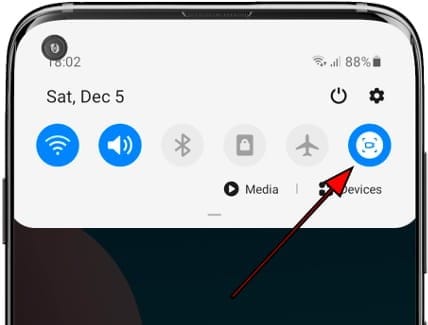
2 Adım: Listede iddialı bir araç bulamazsanız, farklı seçeneklerin bir listesini açmak için panelin sağ üst köşesindeki ‘Üç noktalı’ simgesine dokunmanız gerekir. Bir sonraki ekrana geçmek için açılır menüden ‘Düğme Sırası’nı seçin.
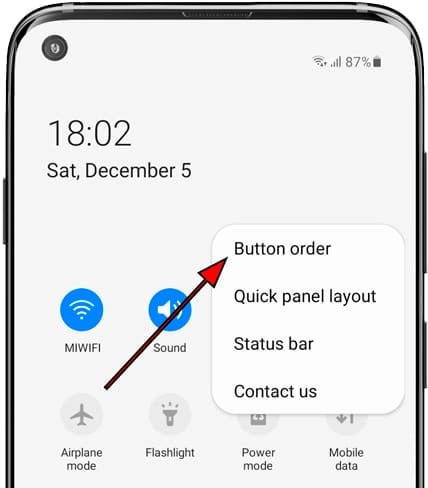
3 Adım: Hızlı Panelde bulunan farklı araçların bir listesini göreceksiniz. Listeye dahil edilmeyen tüm araçlar pencerenin üst kısmında bulunacaktır. Listede ‘Ekran Kaydı’ aracını bulun.

4 Adım: Aracı, aşağıda görüntülenen Hızlı Panel listesine sürükleyip yerleştirin. Kayıt aracını ekledikten sonra, Hızlı Paneli yeniden açmanız ve ekran kaydını başlatmak için araca dokunmanız gerekir. Aracı ilk kez başlatmak için tüm şartları kabul ederek ilerleyin ve üç saniyelik geri sayımın ardından kaydın başlamasına izin verin.
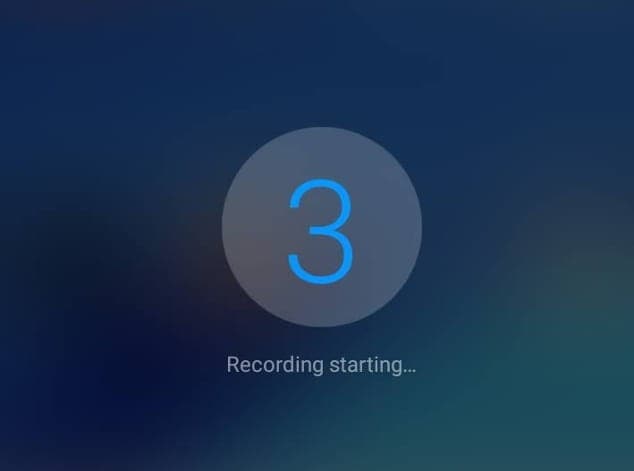
Bölüm 3: Samsung S8 ekran kaydı için üçüncü taraf programlar
1. Wondershare MirrorGo
Samsung S8 ekran kaydının yerleşik özelliğini kullanma sürecini anlasanız da, bazı kullanıcılar bu aracı verimli bir şekilde kullanamıyor. Araç, cihazlarında mevcut değil veya çalışmıyor. Bu gibi durumlarda, kullanıcılara ekran kaydında benzer bir deneyim sağlayan üçüncü taraf araçlara duyulan ihtiyaç belirginleşir. Bu makale, eldeki sorunu fark eder ve ekran kaydı için üç farklı üçüncü taraf programında üç farklı çözüm sunar.
Bu araç, verimli ekran kaydı için en iyi üçüncü taraf uygulamalar arasında kabul edilmektedir. Bu araç, kullanıcılara sadece ekran kaydında kolaylık sağlamakla kalmıyor, aynı zamanda bu aracın cebinde sunacağı çok şey var. Kullanıcılara, cihazlarını uzaktan kumanda ile masaüstünden kontrol etme ve yönetme kolaylığı sağlar ve masaüstünden yansıtılan cihazın ekran görüntülerini alır.

Wondershare MirrorGo
Android cihazınızı bilgisayarınıza kaydedin!
- Rekor MirrorGo ile bilgisayarın büyük ekranında.
- Almakekran ve bunları PC’ye kaydedin.
- Birden çok görüntüle bildirimleri telefonunuzu elinize almadan aynı anda
- kullanım android apps tam ekran deneyimi için PC’nizde.
Ekranınızı kolaylıkla kaydetmek için bu aracın kullanımını anlamak için adımları izlemeniz gerekir.
1. Adım: Cihazı Bağlayın
Wondershare MirrorGo’yu masaüstünüze indirip yüklemeniz ve Samsung S8’inizi bir USB kablosuyla masaüstüne bağlamaya devam etmeniz gerekiyor. Ekranda görünen USB bağlantı seçenekleri listesinden ‘Dosyaları Aktar’ seçeneğini seçin.


2. Adım: USB Hata Ayıklamayı Açın
Bunu takiben, Samsung’unuzu açın ve Ayarlarına erişin. Ekranda görünen seçenekler listesinden ‘Sistem ve Güncellemeler’i açın ve sonraki ekrandan ‘Geliştirici Seçenekleri’ni seçin. Ayarlarda gözlemleyeceğiniz geçiş ile USB Hata Ayıklamayı açmaya devam edin.

3. Adım: Erişim Sağlayın
USB Hata Ayıklamayı açtıktan sonra, bilgisayarın telefona erişmesine izin vererek ekran yansıtma için masaüstü bağlantısını onaylamanız gerekir.

Adım 4: Samsung’unuzu kaydedin
Ekran masaüstünde göründüğünde, başarılı bir bağlantı kurulmuştur. MirrorGo ile kolayca kayıt yapmak için işlemi başlatmak için sağ paneldeki ‘Kaydet’ düğmesine dokunmanız gerekir. İşlemi tamamladığınızda kaydı durdurmak için benzer düğmeye dokunun.
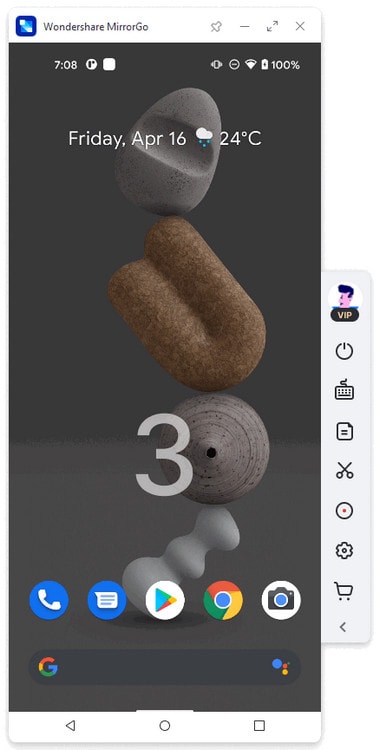
2. Mobizen Ekran Kaydedici
Bu platform, Samsung kullanıcıları arasında oyun kaydı için etkili bir ekran kaydedici olarak bilinir. Birçok kullanıcı, bu tür amaçlar için ölçekte tercih etti. Ancak, Mobizen Ekran Kaydediciyi detaylı olarak incelemek için aşağıda verilen kılavuzu izlemeniz gerekir.
1 Adım: Mobizen uygulamasını Google Play Store’dan indirin ve başlatmaya devam edin. Simgesini ekranınızın yan tarafında göreceksiniz. Bu simge, üzerine dokunarak üç farklı seçenek sunar.
2 Adım: ‘Kaydet’i seçmek için simgeye dokunun ve kayda başlamadan önce bir uyarı mesajı izleyin. Kaydı başlatmak için ‘Şimdi Başla’yı seçin.
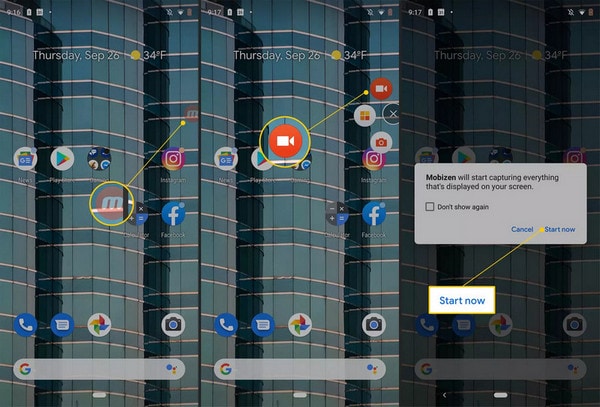
3 Adım: Üç saniyelik bir geri sayım, ekranınızı kaydetmeye başlayacak ve bu, ‘Dur’ simgesine dokunarak kolayca durdurulabilir. Video, Samsung S8’inizin galerisine kaydediliyor.
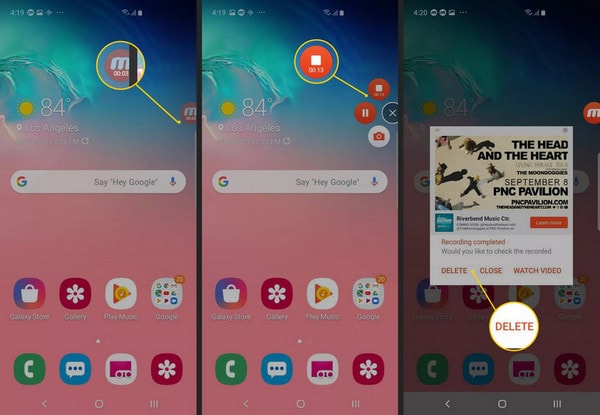
3. GU Ekran Kaydedici
Bu araç, piyasada çok çeşitli araçlara sahip çok verimli bir ekran kayıt aracı olarak bilinir. GU Ekran Kaydedici, kullanıcı pazarını yalnızca mükemmel bir video tasarlamaya yönlendirmekle kalmaz, aynı zamanda tüm düzenleme sınırlarını kolayca aşmalarına ve videoyu tüm yönleriyle sonlandırmasına yardımcı olur. Bu uygulamanın tüketimi oldukça basit ve etkilidir ve aşağıdaki şekilde sunulan adım adım yönerge izlenerek gerçekleştirilebilir.
1 Adım: Google Play Store’dan GU Ekran Kaydediciyi indirip yükleyin ve uygulamayı açın.
2 Adım: İlk kez kullananlar, bu uygulamanın düzgün çalışmasını sağlamak için uygulamanın bu uygulamanın diğer uygulamalar üzerine çizilmesine izin vermelidir. Platformun medya dosyalarınıza da erişmesine izin verin.
3 Adım: Ekranın yan tarafında bir simge görüntülenecektir. Kaydı başlatmak için simgeye dokunun ve Samsung S8’inizi kaydetmeye başlayacak en üstteki simgeyi seçin.

Sonuç
Bu makale, kullanıcılara, ekranlarınızı etkili bir şekilde kaydetmek için kullanışlı olabilecek çeşitli diğer araç ve tekniklerin yanı sıra Samsung S8’deki ekran kayıt özelliğini kullanma konusunda net ve kararlı bir kılavuz sunuyor.
En son makaleler
